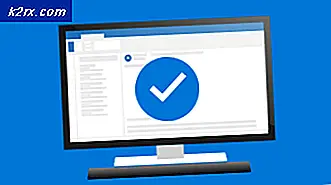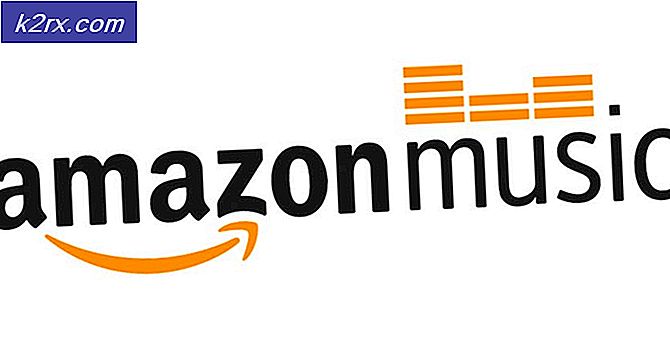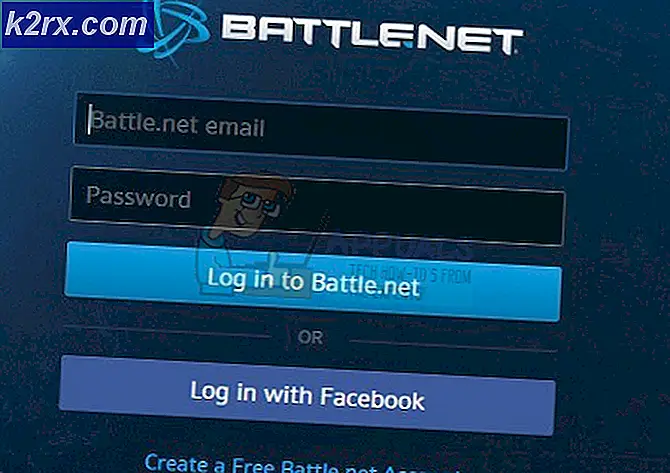Sådan løses Call of Duty Dev-fejl 6065
Enhver variant af Call of Duty kan kaste Dev-fejl 6065 på grund af forældede Windows- og systemdrivere og korrupte spilfiler. Hvis du spiller med de maksimale grafikindstillinger på dit system, kan det også resultere i fejlmeddelelsen.
Når brugeren støder på Dev-fejl 6065, går spillet ned og kaster beskeden "DirectX mødte en uoprettelig fejl: Dev-fejl 6065“.
Her er nogle almindelige trin, der kan hjælpe med at løse problemet, inden du fortsætter med de specifikke løsninger.
- Genstart dit system.
- Åbn spil og launcher som administrator.
- Hvis du bruger mere end en skærm, skal du prøve at brug et display.
- Sørg for, at din Windows og systemdrivere er opdateret.
- Geninstaller DirectX.
- Deaktiver dit antivirusprogram, og sluk for din firewall for at kontrollere, om de opretter problemet.
- Afinstaller og Geninstaller det Grafikdriver.
- Forsøge at sænke urets hastighed af dit system. Overclocking: En begyndervejledning, og hvordan man overclocker din GPU, er gode ressourcer til at få ideen om overclocking.
- Deaktiver nogen applikationer til ydeevneovervågning som MSI Afterburn og programmer med overlay-funktioner synes godt om Nvidias GeForce Experience. Du kan også rense boot dit system for at kontrollere, om et andet program skaber problemet.
For at løse dev-fejlen 6065 skal du følge nedenstående løsninger.
Løsning 1: Deaktiver G-Sync (brugere af NVIDIA-kort)
G-Sync-funktionen bruges til at fjerne skærmrivning, der kan ske, når din GPU har kastet så mange rammer, der ikke kan håndteres af skærmens enhed. Selvom G-Sync har sine fordele, kan det forårsage mange spilfejl inklusive dev-fejl 6065. I så fald kan deaktivering af G-sync muligvis løse problemet.
- Afslut spillet.
- Åben din NVIDIA kontrolpanel.
- Udvid vinduet i venstre rude i NVIDIA-kontrolpanelvinduet Skærm indstilling, og klik derefter på Opsæt G-Sync.
- I højre rude i vinduet fjern markeringen muligheden for Aktivér G-Sync.
- Genstart Call of Duty og kontroller, om det er klart af dev-fejlen 6065.
Løsning 2: Deaktiver optimering af fuld skærm
Windows 10 har en funktion af “Fuldskærmsoptimering”, Som giver Windows mulighed for at optimere ydeevnen og videokvaliteten af applikationerne og spilene, når de startes i fuldskærmstilstand. Denne tilstand har dog en kendt historie for at skabe mange spilproblemer. Det samme kan være tilfældet med Dev-fejl 6065. For at udelukke det skal du deaktivere “Fuldskærmsoptimering”Kan løse problemet.
Afslut spillet og dræb alle dets kørende processer gennem task manager. For at illustrere vil vi diskutere processen for Blizzard-klienten.
- Start Snestorm Battle.net-klient.
- I højre rude i vinduet skal du finde og klik på ikonet for Call of Duty.
- Klik på i menuen til spillet Muligheder drop-down, og klik derefter på Vis i Stifinder.
- Find nu i installationsmappen til spillet exe-fil af spillet. Derefter Højreklik på den og vælg Ejendomme.
- Derefter navigere til Kompatibilitet fanen i vinduet Egenskaber.
- Marker afkrydsningsfeltet for “Deaktiver optimeringer i fuld skærm, ”Og klik derefter på Anvend / Ok for at gemme ændringerne.
- Start nu spillet og kontroller, om det fungerer fint.
Løsning 3: Tweaks med Call of Duty-mappen
Call of Duty gemmer forskellige spilkonfigurationsfiler i Players and Players 2-mappen (begge mapper er placeret inde i Call of Duty-mappen). Hvis de forkerte konfigurationer forårsager fejlen 6065, kan omdøbning af disse to mapper muligvis løse problemet, da ved genstart af spillet, genskabes disse to mapper med standardkonfigurationerne.
- Afslut spillet og dræbe alle dets relaterede processer gennem Jobliste.
- Åbn nu File Explorer og navigere til Vagtopkald dokumentmappe. Normalt er det placeret på følgende sti:
Dokumenter \ Call of Duty (din variant af spillet) \
- Nu finde og omdøbe det Spillere og Spillere 2 mapper.
- Genstart derefter spillet og kontroller, om det fungerer fint.
- Hvis ikke, så afslut spillet.
- Åbn nu mappen Call of Duty-dokumenter igen (som nævnt i trin 2), og kopier alt dets indhold til et mere sikkert sted.
- Efter at have kopieret indholdet af mappen Call of Duty, slet alt dets indhold.
- Genstart spillet og kontroller, om det fungerer fint.
Løsning 4: Scan og reparer Call of Duty's spilfiler
Hvis dine spilfiler er ødelagt, er du tilbøjelig til at stå over for forskellige slags problemer, herunder Dev-fejl 6065. I så fald kan brug af den indbyggede funktionalitet i launcheren til at scanne og reparere spilfilerne muligvis løse problemet. For at illustrere vil vi diskutere processen for Blizzard-klient. Du kan følge instruktionerne i henhold til din spilklient.
- Start Snestorm app.
- I den venstre rude i app-grænsefladen, klik på ikonet for Call of Duty.
- På spillets side skal du klikke på Muligheder drop-down, og klik derefter på genvejsmenuen Scanning og reparation knap.
- Klik derefter på Start scanningen.
- Nu scannes dit spils filer, og manglende / beskadigede spilfiler (hvis nogen) downloades igen
- Efter afslutningen af scannings- og reparationsprocessen skal du genstarte spillet og kontrollere, om det fungerer fint.
Løsning 5: Tilpasninger med grafikkortet og dets driver
Fejlkonfiguration af grafikkort og dets drivere kan forårsage mange spil / systemproblemer inklusive dev-fejl 6065. For at overvinde dev 6065 skal du følge de nævnte tweaks.
Deaktiver ekstra grafikkort
Hvis dit system har mere end et grafikkort, kan det muligvis løse problemet at deaktivere det integrerede kort.
- Afslut spillet.
- Deaktiver integreret grafikkort ved hjælp af administratoradgang.
- Efter deaktivering af grafikkortet skal du starte spillet og kontrollere, om det fungerer fint.
Rul grafikdriverne tilbage
Hvis dev-fejlen 6065 er begyndt at opstå lige efter opdateringen af din grafikkortdriver, kan det muligvis løse problemet at rulle grafikdriveren tilbage til en tidligere version.
- Afslut spillet og kontrolpanelet på dit grafikkort.
- Rul NVIDIA-drivere tilbage til en tidligere stabil version. Hvis du bruger et andet mærke, vil instruktionerne være næsten de samme.
- Efter installation af den ældre version af grafikdriveren skal du starte spillet og kontrollere, om det fungerer fint.
Kopier grafikkortnavnet i Config.cfg-filen
Config.cfg-filen bruges af spillet til at indlæse dens konfigurationer under lanceringen. Hvis det har modstridende poster til dit grafikkort, kan det resultere i dev-fejlen 6065. I så fald kan fjernelse af konflikten fra posterne muligvis løse problemet.
- Afslut spillet.
- Åbn Spillermappe of Call of Duty som nævnt i løsning 9.
- Åbn nu Config.cfg fil med notesblok.
- Rul derefter ned til slutningen af filen. Her finder du navnet på dit grafikkort. På billedet vises det som NVIDIA GeForce GTX 1080 Ti (0x10de og bla bla).
- Kopi navnet indtil starten af beslaget. For eksempel skal du kopiere GeForce GTX 1080 Ti til ovennævnte billede.
- Start nu med rul til begyndelsen af filen, og hvor end du ser den navnet på dit grafikkort eller bare grafikkort, erstatte det med det kopierede navn på dit grafikkort (ændr ikke værdierne for setc1 og tal, bare udskift grafikkortdelen).
- Nu Gemme ændringerne og afslut filen.
- Genstart spillet og kontroller, om det er klart af dev-fejlen 6065.
Løsning 6: Tilpas spillets indstillinger
Call of Duty kan være ekstremt ustabil, hvis du spiller med de maksimale grafiske indstillinger på dit system og dermed forårsager dev-fejlen 6065. I så fald skal du prøve at køre spillet med standardindstillinger eller anvende indstillingerne nævnt nedenfor. Men hvordan anvender du indstillinger, hvis du står over for dev-fejlen 6065 ved lanceringen af spillet? For at overvinde det bliver du bedt om at starte spillet i sikker tilstand. Du får mulighed for at starte spillet i sikker tilstand, når spillet går ned, og du genstarter spillet. Når du bliver bedt om at starte spillet i sikker tilstand, skal du klikke på ja.
- Start spillet og åbn spilindstillingerne, og foretag følgende ændringer i dine indstillinger
- Løsning (Fanen Grafik): 1920 x 1080
- Render opløsning (Grafik-fanen): 100
- Synkroniser hver ramme/ V-sync (fanen Grafik): handicappet
- Nvidia-højdepunkter (Grafik-fanen): handicappet
- Visningstilstand (Grafik-fanen): Fuld skærm uden kant
- Shadow Map Resolution (Grafik-fanen): Normal
- Cache Spot Shadows (Grafik-fanen): handicappet
- Cache solskygger (Fanen Grafik): handicappet
- Strålesporing (Skygge og lys): handicappet
- Anti-aliasing (Efterbehandlingseffekter / globale indstillinger): handicappet
- World Motion Blur (Fanen Grafik): handicappet
- Våbens bevægelsessløring (Grafik-fanen): handicappet
- Teksturopløsning (Fanen Grafik): Normal (alt over Normal vil kaste dev-fejlen 6065).
- Tessellation (Globale indstillinger): handicappet
- Partikelkvalitet (Tekstursektionen på fanen Grafik): lav
- Partikelbelysning (Skygge- og belysningssektion på fanen Grafik): lav
- Crossplay (Fanen Konto): handicappet
- Serverforsinkelse (Sektionen Telemetri under fanen Generelt): Aktiveret
Hvis problemet fortsætter, skal du prøve med Teksturopløsning sat til "lav", billedhastighed indstillet til 60, Skygge kortopløsning indstillet til lav.
Løsning 7: Geninstaller spillet
Hvis intet har fungeret for dig hidtil, er det tid til at afinstallere og geninstallere spillet (med det formål at se downloadstørrelsen og den tid, det tager, det er ikke et behageligt skridt for spillerne, men du skal muligvis gøre det). Du kan følge instruktionerne i henhold til din platform, for at illustrere vil vi diskutere processen med Blizzard-appen.
- Start Blizzard-appen og i venstre rude skal du klikke på ikonet for Call of Duty.
- Klik på Indstillinger, og i rullemenuen skal du klikke på afinstallere spil
- Nu følge efter vejledningen på skærmen for at fuldføre afinstallationsprocessen.
- Derefter genstart dit system.
- Nu lancering Blizzard-appen og installere Call of Duty.
- Når installationen er afsluttet, skal du starte og spille spillet.